Apple đã thêm Thư viện ứng dụng (App Library) vào iPhone với việc phát hành iOS 14. Giống như Ngăn kéo ứng dụng trên Android, mọi ứng dụng không có trên màn hình chính của bạn sẽ được lưu trữ trong Thư viện ứng dụng.
Việc di chuyển ứng dụng trên màn hình chính iPhone vào Thư viện ứng dụng rất đơn giản. Nếu bạn chưa biết cách thực hiện thì làm theo như sau.
Bước 1: Bạn bấm giữ lên ứng dụng muốn thực hiện.

Bước 2: Chọn Xóa ứng dụng từ trình đơn.
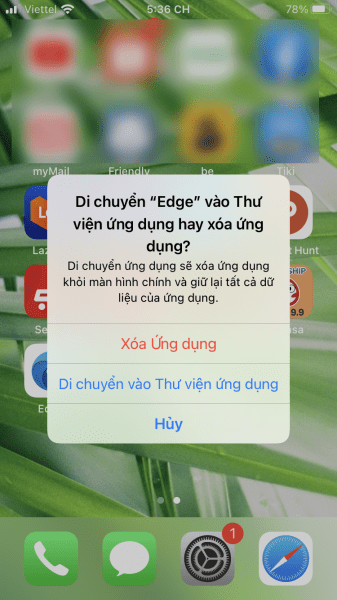
Bước 3: iPhone sẽ hỏi bạn có muốn di chuyển ứng dụng đã chọn vào Thư viện ứng dụng hay xóa ứng dụng đó. Ở đây, chúng ta chọn “Di chuyển vào Thư viện ứng dụng”.

Bước 4: Bạn mở Thư viện ứng dụng bằng cách vuốt phải sang trái từ màn hình chính cuối để kiểm tra hay tìm kiếm cho nhanh.
